Kā apgriezt video programmā PowerPoint
Microsoft Birojs Microsoft Powerpoint Varonis / / November 07, 2023

Publicēts

Videoklipi var padarīt jūsu slaidu prezentācijas saistošākas, taču jūs nevēlaties tās padarīt pārāk garas. Lūk, kā apgriezt video programmā PowerPoint.
Video pievienošana PowerPoint prezentācijai ir vienkāršs veids, kā viegli uztveramā veidā iegūt daudz informācijas. Tā vietā, lai informācijas sniegšanai būtu jāizveido vairāki slaidi, varat iegult videoklipu, kas var sniegt to pašu informāciju daudz vienkāršāk.
Tomēr dažreiz video, ko ievietojat programmā PowerPoint satur vairāk informācijas nekā nepieciešams. Tās sākumā vai beigās var būt papildu saturs, kas neattiecas uz jūsu prezentāciju. Lai izmantotu tikai to informāciju, kas attiecas uz jūsu prezentāciju, jums būs jāsamazina videoklips. Par laimi, programmai PowerPoint ir daži vienkārši rīki, kas palīdz samazināt video līdz vajadzīgajam garumam. Lūk, kā apgriezt video programmā PowerPoint.
Kā apgriezt video programmā PowerPoint
Ja PowerPoint slaidā esat ievietojis videoklipu, varat izmantot PowerPoint vietējos rīkus, lai to apgrieztu līdz vajadzīgajai daļai. Programma PowerPoint ļauj mainīt videoklipa sākuma un beigu punktus, lai jūs varētu noņemt visas nevajadzīgās daļas no sākuma un beigām.
Tomēr šādā veidā jūs nevarat izgriezt sadaļas no videoklipa vidus. Tāpat nav iespējams apgriezt jau redzētu videoklipu iegults programmā PowerPoint no vietnes piemēram, YouTube. Metode ir līdzīga operētājsistēmām Windows un Mac, taču katrā operētājsistēmā lietas izskatās nedaudz atšķirīgas.
Kā apgriezt video programmā PowerPoint operētājsistēmā Windows
- Ja izmantojat PowerPoint operētājsistēmā Windows, varat izmantot video rīkus, lai apgrieztu videoklipu, ko esat ievietojis slaidā.
- Atveriet savu PowerPoint prezentāciju.
- Noklikšķiniet uz videoklipa, kuru vēlaties apgriezt.
- Izvēlņu joslā noklikšķiniet uz Atskaņošana.
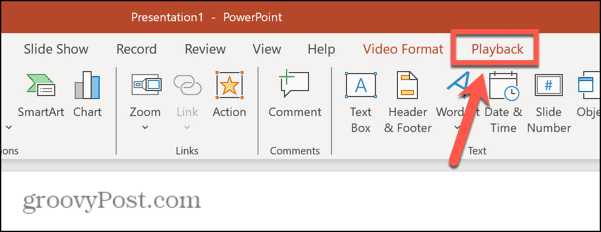
- Noklikšķiniet uz Apgriezt video poga lentē.
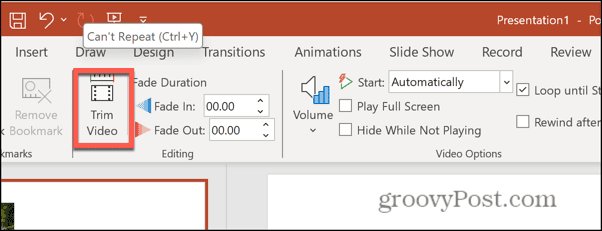
- Lai atrastu konkrētu vietu, kur apgriezt, atskaņojiet videoklipu, noklikšķinot uz Spēlēt pogu.
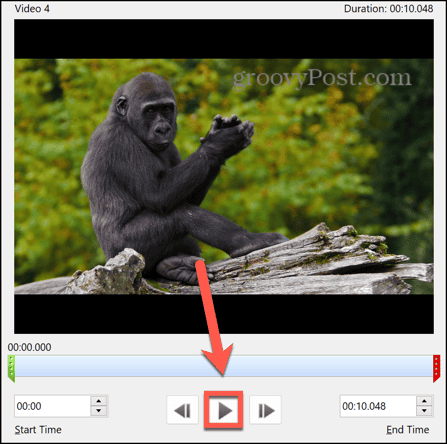
- Kad esat sasniedzis atbilstošo punktu, noklikšķiniet uz Pauze.
- Jūs varat izmantot Iepriekšējais rāmis un Nākamais rāmis pogas, lai pārvietotos atpakaļ vai uz priekšu pa vienu kadru vienlaikus.
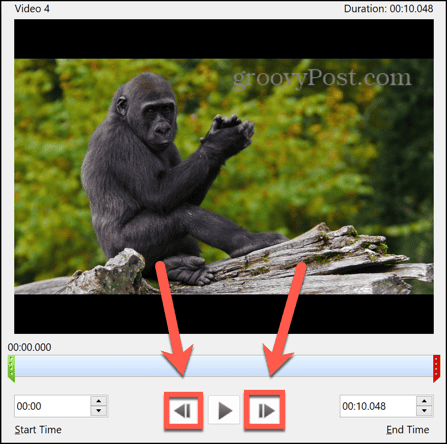
- Lai iestatītu sākuma punktu, velciet zaļo Sākuma punkts rokturi atbilstošā pozīcijā.
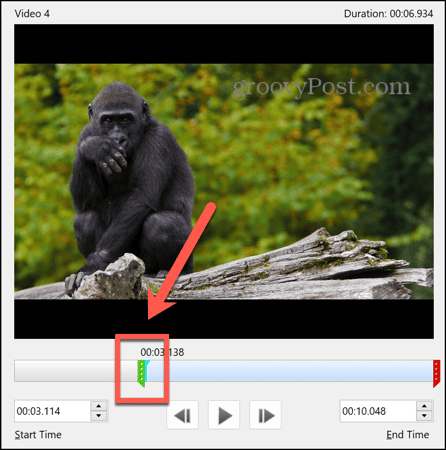
- Lai iestatītu beigu punktu, velciet sarkano Beigu punkts rokturi atbilstošā pozīcijā.
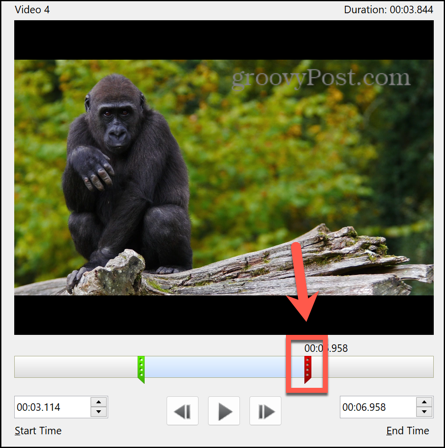
- Varat skatīt jauno sākuma un beigu laiku un rediģēt tos pēc vajadzības.
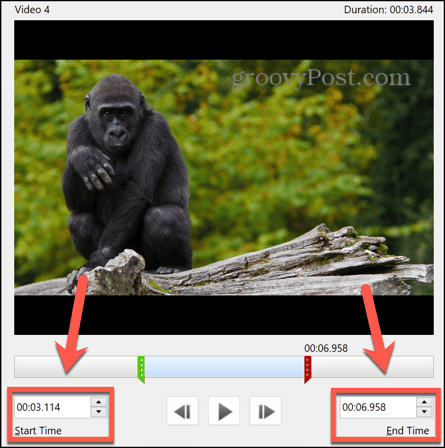
- Kad esat apmierināts ar savu izvēli, noklikšķiniet uz labi lai apgrieztu klipu.
Kā apgriezt video programmā PowerPoint operētājsistēmā Mac
Metode priekš video apgriešana PowerPoint Mac datorā izskatās nedaudz savādāk, taču process būtībā ir vienāds.
- Atveriet PowerPoint prezentāciju, kurā ir jūsu videoklips.
- Noklikšķiniet uz videoklipa, lai to atlasītu.
- Izvēļņu joslā jums vajadzētu redzēt divas jaunas izvēlnes: Video formāts un Atskaņošana.
- Izvēlieties Atskaņošana.
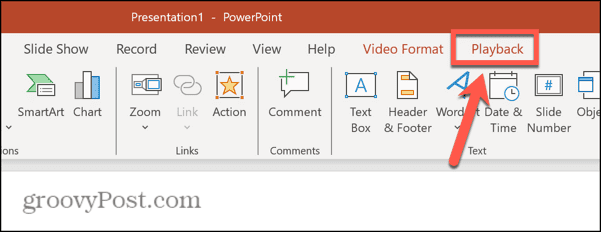
- Noklikšķiniet uz Apgriezt video poga lentē.
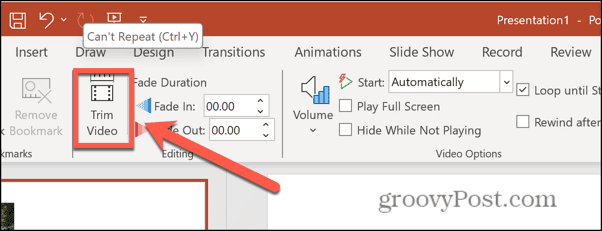
- Lai atskaņotu videoklipu un atrastu vietu, kur vēlaties apgriezt, noklikšķiniet uz Spēlēt pogu.
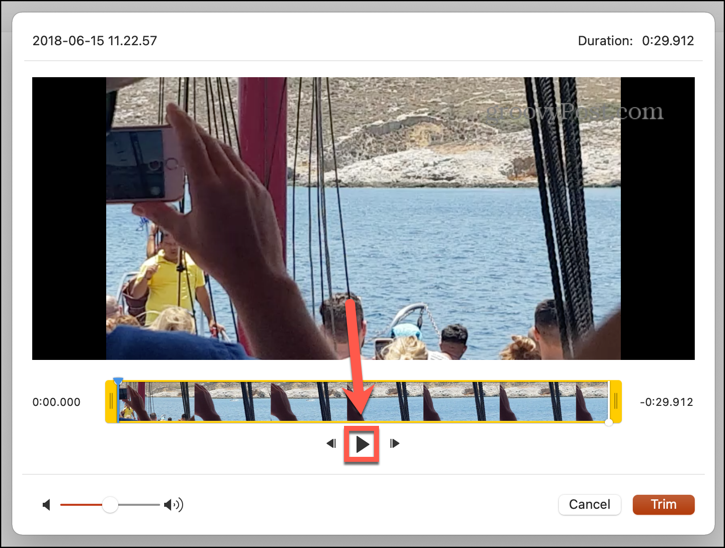
- Kad esat atradis pareizo punktu, noklikšķiniet uz Pauze pogu.
- Varat pārvietoties atpakaļ vai uz priekšu kadrs pa kadram, izmantojot Pabīdiet uz priekšu un Pabīdiet atpakaļ pogas.
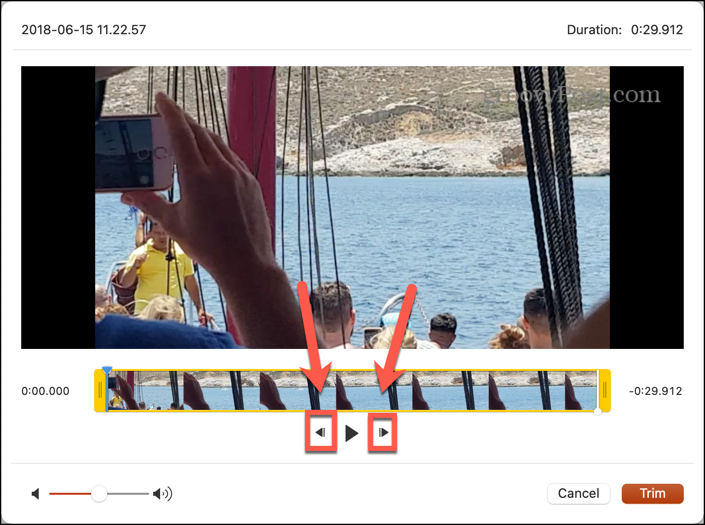
- Kad esat atradis īsto vietu apdarei, noklikšķiniet un turiet vai nu no Sāciet apgriešanu vai Beigu apgriešana rokturi.
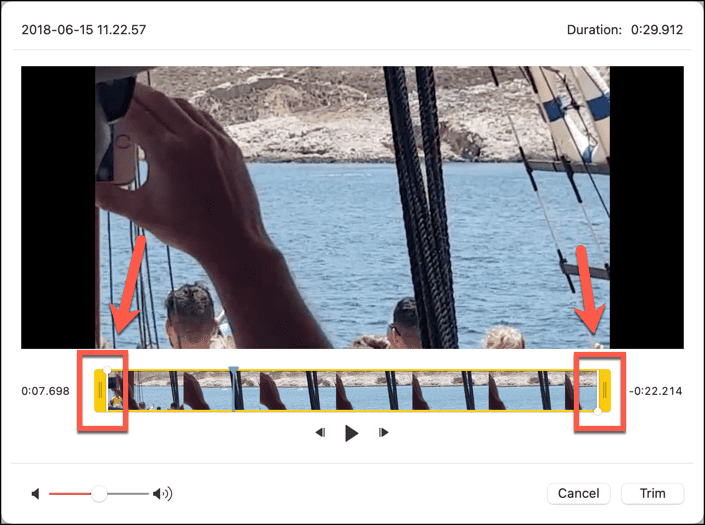
- Velciet rokturi uz atbilstošo videoklipa punktu.
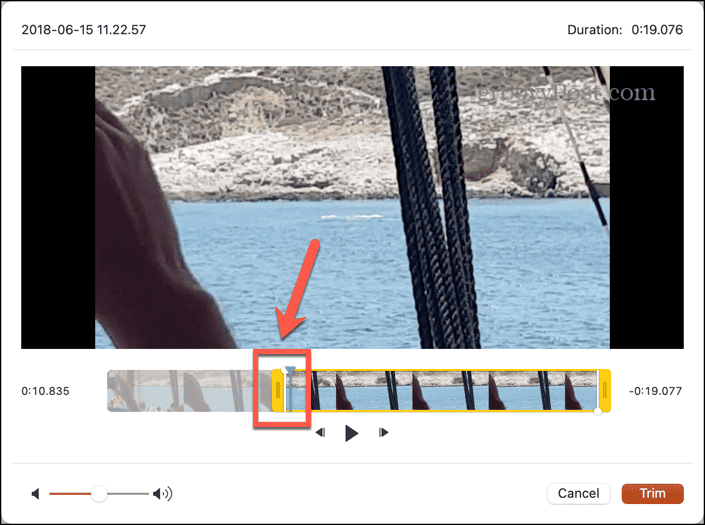
- Ja nepieciešams, atkārtojiet procesu ar otru apdares rokturi.
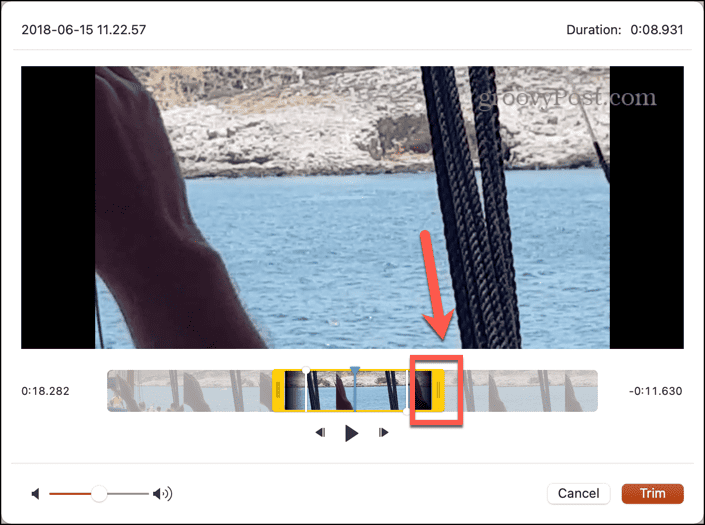
- Pašreizējo izvēli var apskatīt, nospiežot Spēlēt. Tikai videoklipa sadaļa starp Sāciet apgriešanu un Beigu apgriešana marķieri spēlēs.
- Kad esat apmierināts ar savu izvēli, noklikšķiniet uz Apgriezt.
- Jūsu videoklips tagad ir aizstāts ar apgriezto versiju.
Esiet radošs, izmantojot PowerPoint
Apgūstot video apgriešanu programmā PowerPoint, varat ātri izgriezt visas nevajadzīgās daļas no videoklipa sākuma un beigām, lai izmantotu tikai tās daļas, kas jums patiešām ir vajadzīgas. Šādi apgriežot videoklipus, tie kļūst īsāki un izteiksmīgāki, kā arī labāka prezentācija. Videoklipa sekunžu skatīšanās, kas patiesībā nav būtiska, ir lielisks veids, kā izslēgt PowerPoint prezentācijas auditoriju.
Videoklipu ievietošana programmā PowerPoint ir tikai viens no efektīvākajiem veidiem, kā padarīt slaidrādes radošākas. Piemēram, varat pievienot lielāku vizuālo interesi, izmantojot teksta līknes izveide programmā PowerPoint. Tas ļauj jums izveidot dažus iespaidīgus slaidus, kuriem ir daudz pārsteidzošāka vizuālā ietekme un kas daudz vairāk piesaistīs jūsu auditorijas uzmanību nekā vienkāršs teksta bloks.
Vai šis raksts bija noderīgs?
Lieliski, dalies ar to:
DalītiesČivinātRedditLinkedInE-pastsPaldies!
Paldies, ka sazinājāties ar mums.
Paldies, ka sazinājāties ar mums.


